
qnet弱网

- 类型:系统安全
- 版本:V8.9.27
- 大小:4.6MB
- 语言:简体中文
- 更新时间:2024-09-11
qnet弱网是一款免费的手机弱网测试工具,你可以通过这款软件轻松测试弱网环境下的手机网速,Qnet作为一款专业的弱网测试工具具有无需额外设备、丰富的弱网场景、高度自定义、网络抓包功能以及自动化测试支持等核心优势。它能够帮助开发者和测试团队在移动应用上线前进行全面的弱网测试验证应用的稳定性和可靠性从而提升用户体验。
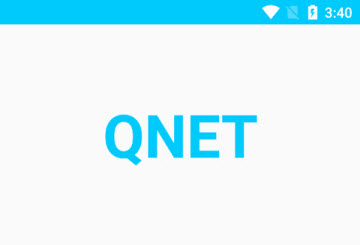
软件优势:
1.无需额外设备:传统弱网测试方法往往需要借助PC或服务器来构建弱网环境,成本高且操作复杂。而Qnet无需额外设备,只需在智能手机上安装应用即可搭建一套完善的弱网环境,大大降低了测试成本和门槛。
2.丰富的弱网场景:Qnet提供了覆盖国内所有省份及海外47个主流国家地区的运营商实时网络数据,支持电梯、地铁、高铁、地下停车场等20+弱网络场景。用户可以根据实际需求选择合适的场景进行测试,确保测试的全面性和针对性。
3.高度自定义:除了预设的弱网场景模板外,Qnet还支持用户自定义弱网参数,包括网络带宽、延时、抖动、丢包率等。用户可以根据具体需求灵活设置参数,创建出符合实际测试环境的弱网场景。
4.网络抓包功能:Qnet还提供了网络数据包抓包功能,支持TCP/UDP/ICMP等多种协议。用户可以在测试过程中抓取网络数据包进行分析,帮助定位和解决问题。
5.自动化测试支持:Qnet支持adb命令驱动和脚本编写功能,可以实现自动化弱网测试。这不仅提高了测试效率,还降低了人力成本。
功能介绍:
1、【登录】页面

按钮登录
点击Qnet App,进入登录界面,勾选同意协议并点击【QQ登录】按钮,授权QQ或TIM账号进行登录。若本地未安装QQ或TIM,会弹出二维码页面扫码登录。
自动登录
登录之后会记录此次登录,7天内不需重复登录。
注销登录
【设置】页面-注销,进行退出登录或切换登录用户,回到登录页面。
2、【工作台】页面
点击选择应用
点击可选:单一应用/全部应用
弱网场景模板选择
这里默认系统常用网络测试模板,也可通过右上角【新增】自己设置弱网模板、或【网络场景】中“"添加”系统推荐的弱网测试模板
【启动动】按钮

更新弱网测试模板
点击模板的右侧文字,进入编辑页面更新模板
删除弱网测试模板
向左滑动要删除的模板,出现[删除]按钮,点击可删除
搜索弱网测试模板
当添加的模板较多,可通过上方搜索框输入模板名称关键字,完成搜
3、【网络场景】页面
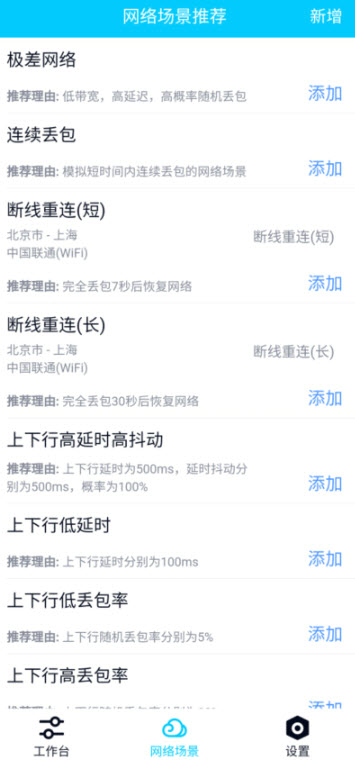
3.1系统推荐模板
[网络场景]页是系统已配置好的模板,供参考选择使用,覆盖常用的极差网络、正常网络模板,断线重连、wifi与4G切换、100%丢包模板等等。
点击[添加],[保存]后,添加已有模板到[工作台]以供选择。
3.2 新增弱网模板
若系统提供的模板,不满足弱网场景模拟需求,可新增弱网模板。主要包含两种:[场景模板]和[自定义模板]。
入口1:[工作台]页和[网络场景]页右上角的[新增]按钮。
入口2:[网络场景]页中每一项推荐模板的右下角[添加]按钮,点击按钮后[编辑]-[新增]。
使用方法:
1、登录
QNET支持手Q账号或者腾讯员工的TAPD账号登陆,如果使用QQ账号首次登陆,需要注册WeTest平台账号,即可成功登陆。
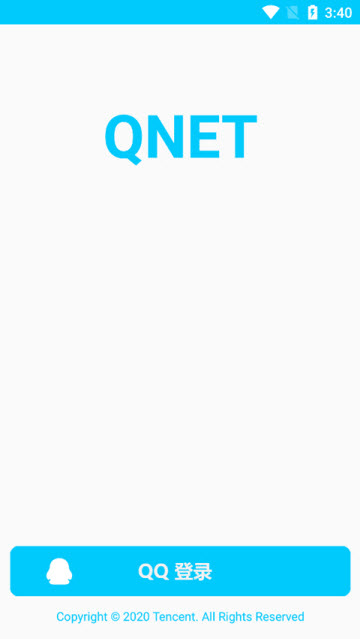
2、选择测试APP
成功登陆后,点击【点击选择测试程序】按钮,选择待测试的弱网工具,然后点击下方的【开始测试】按钮,第一次启动的时候需要对悬浮窗权限进行授权,部分机型会弹出开启VPN服务的确认框,点击确认。
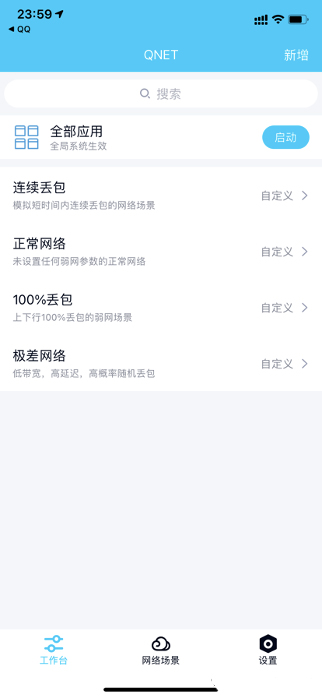
3、弱网模板
QNET支持系统预设模板和用户自定义模板,预设模板包含了常见的2G/3G/4G网络模板,还有弱网测试中比较常用的100%丢包模板等,预设模板不支持编辑,可以删除;
另外,QNET支持用户根据自己的测试需求自定义弱网参数模板,有比较好的灵活性。
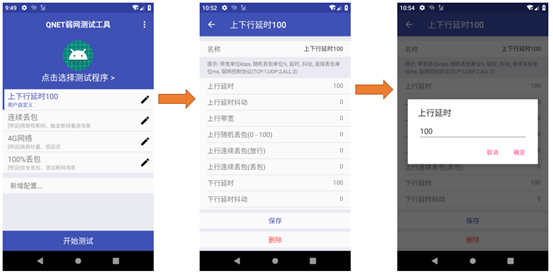
4、悬浮窗
开始测试后,QNET会自动拉起待测试程序,然后默认会显示弱网模板控制悬浮窗,以及弱网模板信息悬浮窗。
左边悬浮窗是控制悬浮窗,可以下拉即时切换弱网模板,双击Q按钮可以切回QNET应用,点击暂停按钮可以停止弱网状态恢复正常网络;
右侧悬浮窗显示当前的模板名,实时延迟,实时网速,以及当前模板的具体参数。
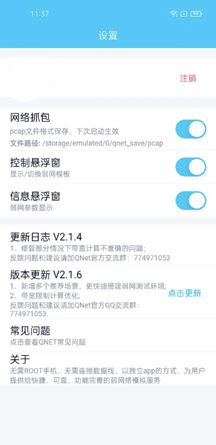
注:QNET支持动态探测当前网络和远端服务器的延迟,然后动态适配用户设置的上下行延迟,保证真实网络延迟和用户设置的尽量一致。
- 厂商:
- 授权形式:免费版
- 平台:安卓系统
































